教大家巧用windows7自带的截屏工具
1、点击电脑左下角的WINDOWS图标,或者键盘左下角带WINDOWS的按键。不认识WINDOWS图标的看下图红色箭头所指的反向。

2、在点击弹出窗口的附件选项,看下图红色箭头所指的选项。
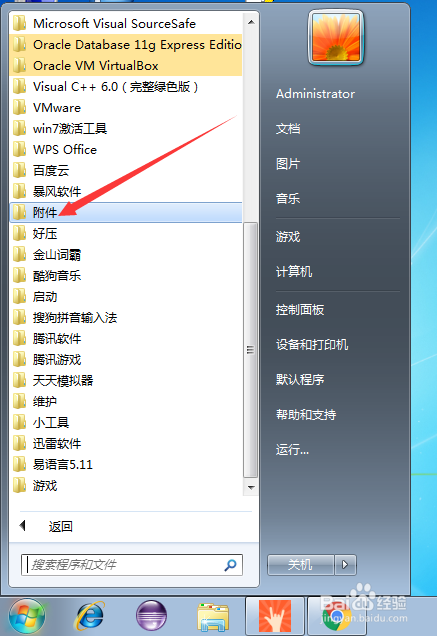
3、在展开的子选项中鼠标左键点击下图红色箭头所指的地方,我们可爱的截屏工具选项。

1、接着看到我们小小的截屏工具展示在你的电脑桌面上了,并且桌面好像有一层朦胧的白色,我们直接点击“新建”这个按钮(也可以通过按钮旁边的下拉三角型进行设置,默认是矩形截图)我没设置默认 矩形截图。

2、点击鼠标左键不放,选中你想要截图的部分区域后松开,图片自动进入的截屏工具的编辑窗口中
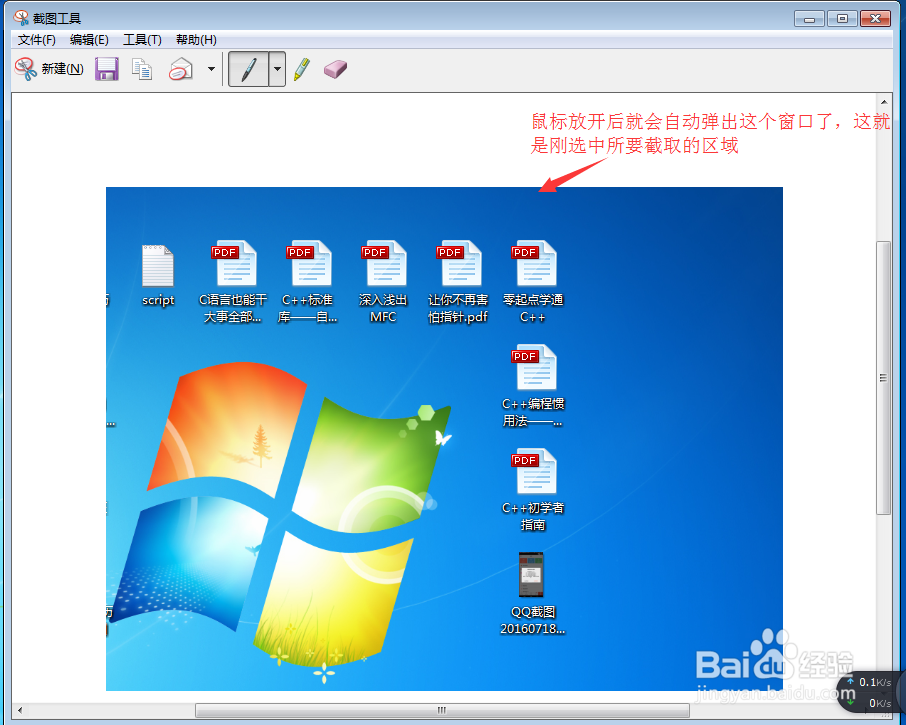
3、这个时候你可以编辑你的截屏,编辑完成后我们可以保存看下图箭头方向为保存按钮。怎么保存继续往下看。
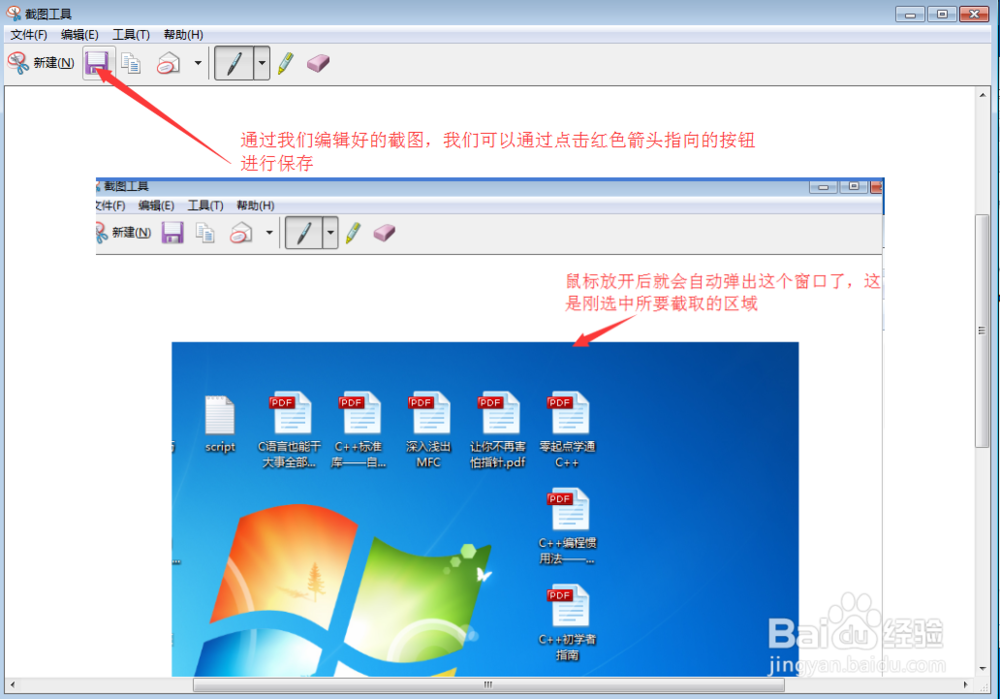
4、点击保存后会出现下图,我们可以更改保存图片的文字,还可以选择自己想要保存的路径。我直接使用默认名字,图片我选择保存桌面。
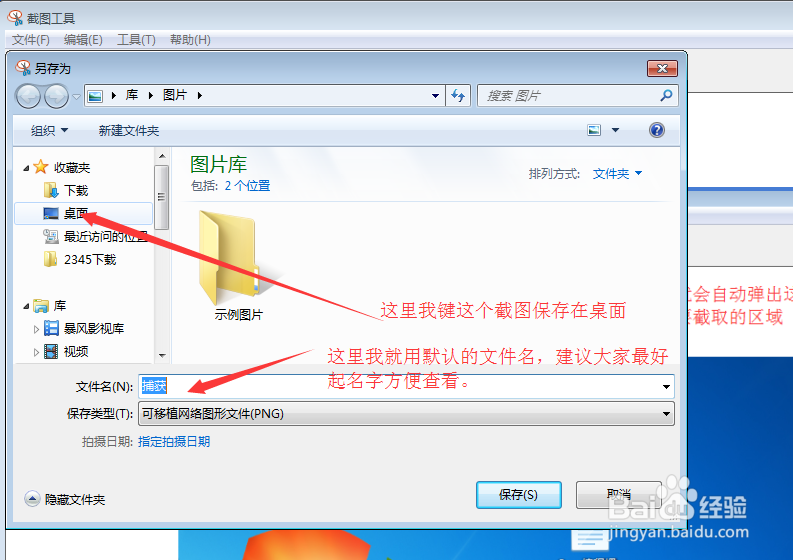
5、回到桌面,我们可以看到刚刚截下来的图片被保存在了桌面,下图为效果图。
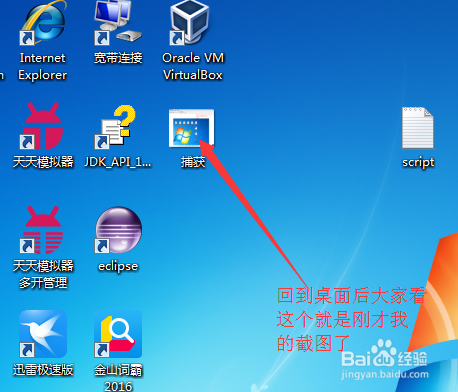
6、最后,打开来看看吧!
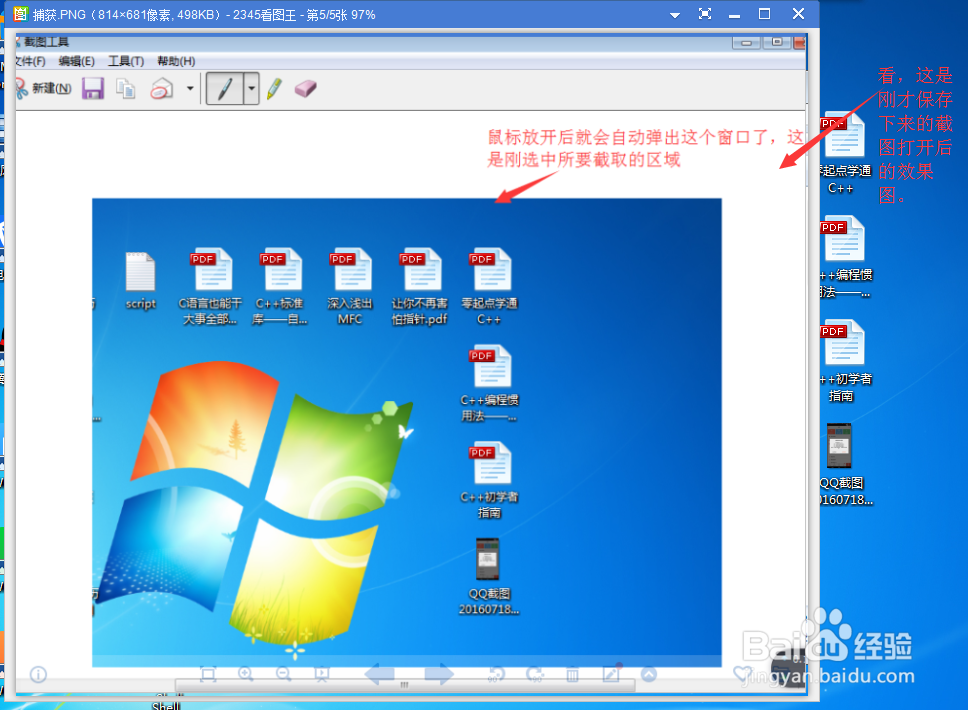
声明:本网站引用、摘录或转载内容仅供网站访问者交流或参考,不代表本站立场,如存在版权或非法内容,请联系站长删除,联系邮箱:site.kefu@qq.com。
阅读量:183
阅读量:188
阅读量:111
阅读量:173
阅读量:51